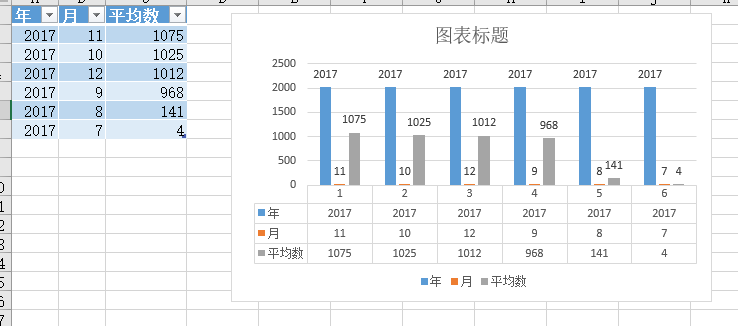2016 Excel 展示 Sqlserver数据并制作图表
第一步:打开Excel,操作如下图:
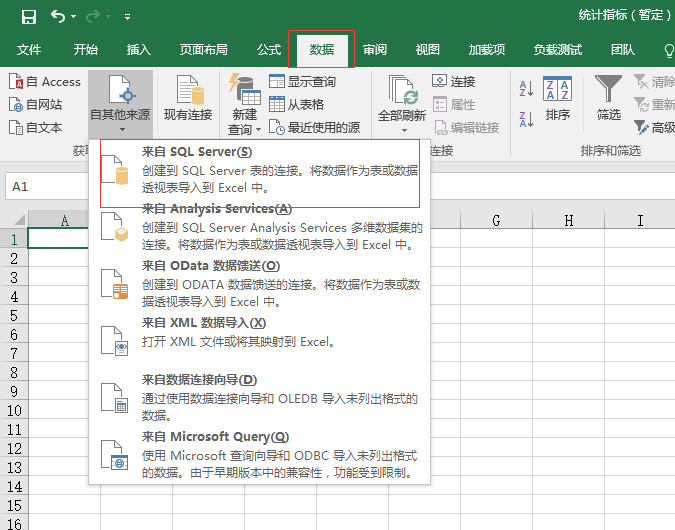
第二步:单击“来自SQL Server”,如下图:
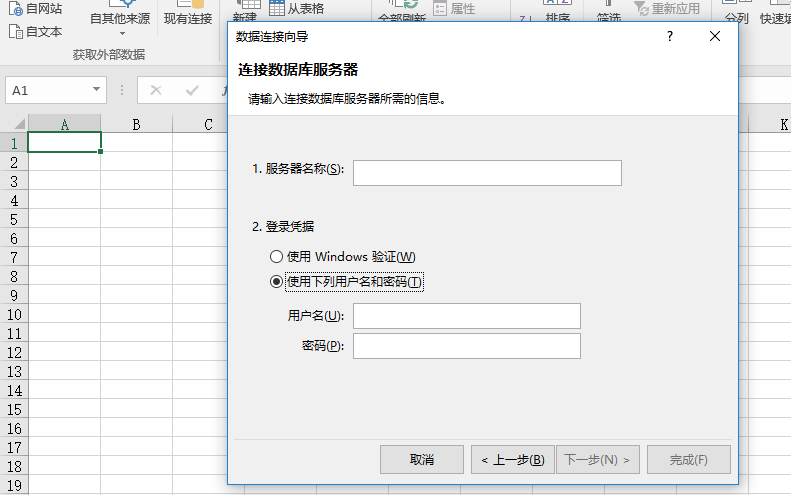
第三步:输入服务器名称或者IP、用户名和密码,点击下一步;如下图:
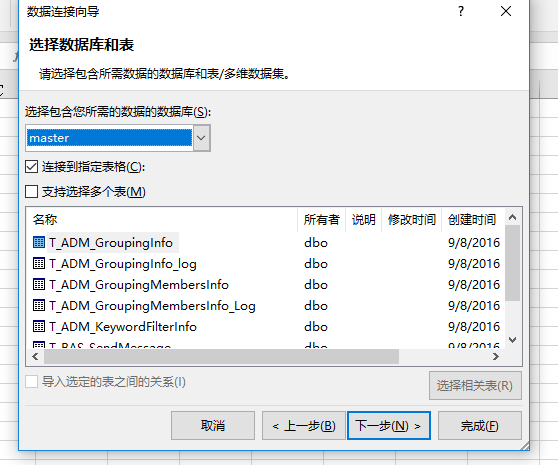
第四步:选择数据库和对应的表或者视图,点击下一步,如下图:
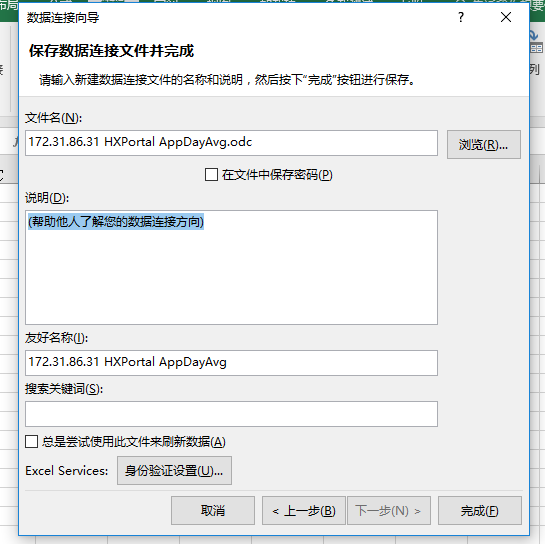
第五步:选择文件存放位置,点击完成,如下图:
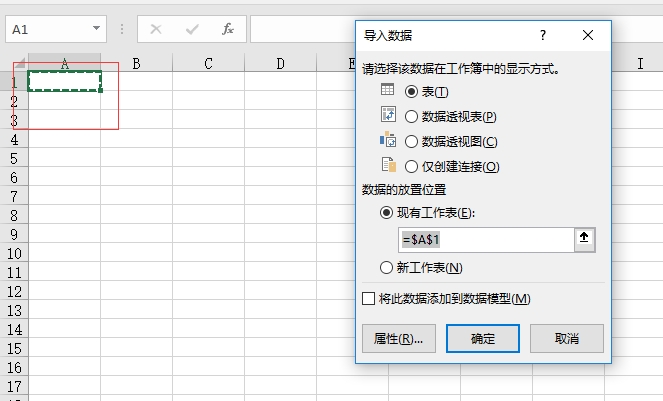
第六步:先择数据展示的单元格,点击确定,就会得到你要的数据,如图:
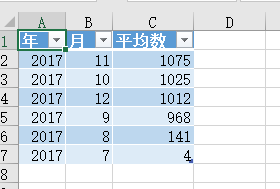
根据已有的数据,生成报表,如下图:
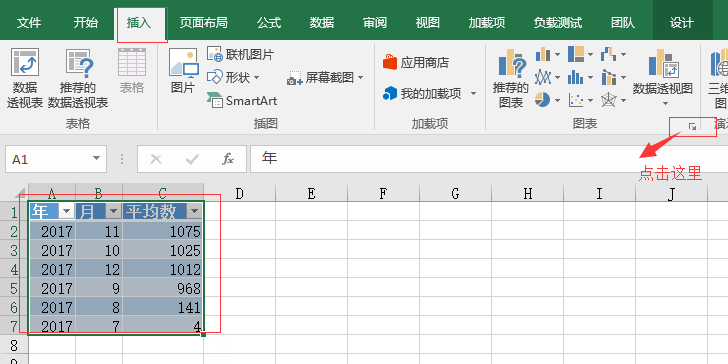
选择你需要展示的图形,如图:
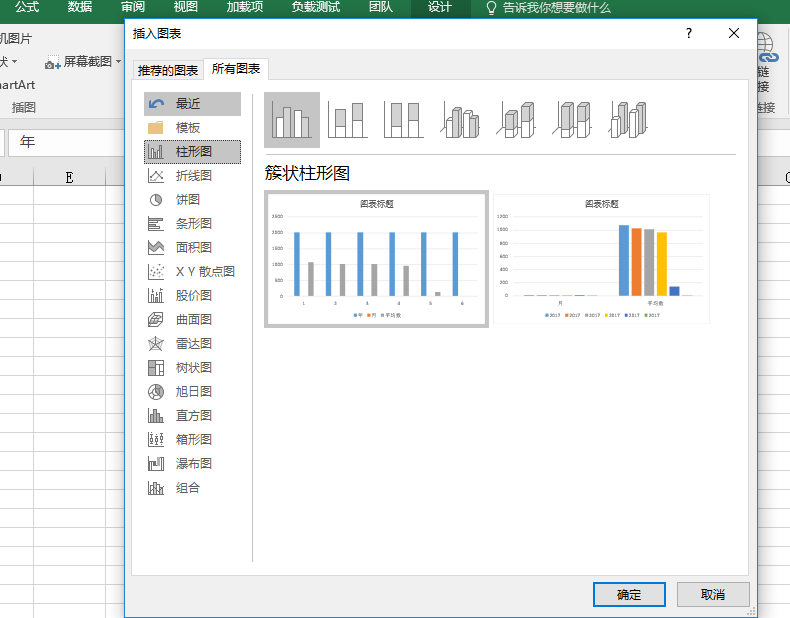
点击确定,如下图:
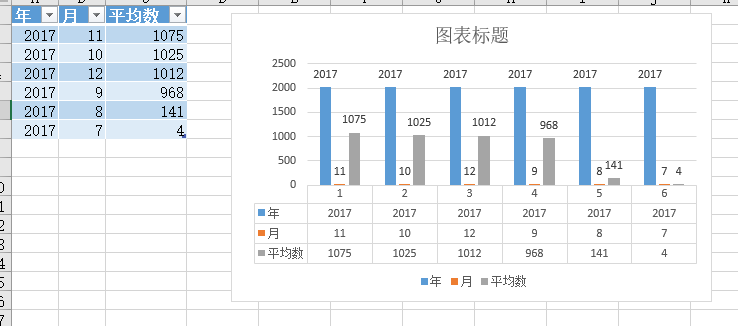
第一步:打开Excel,操作如下图:
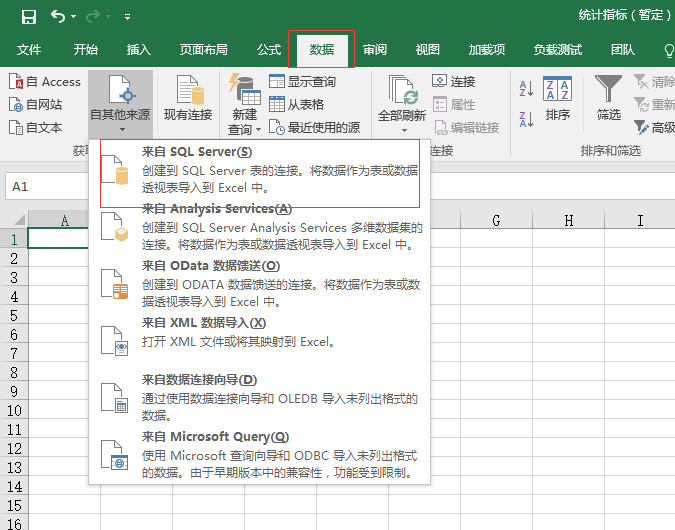
第二步:单击“来自SQL Server”,如下图:
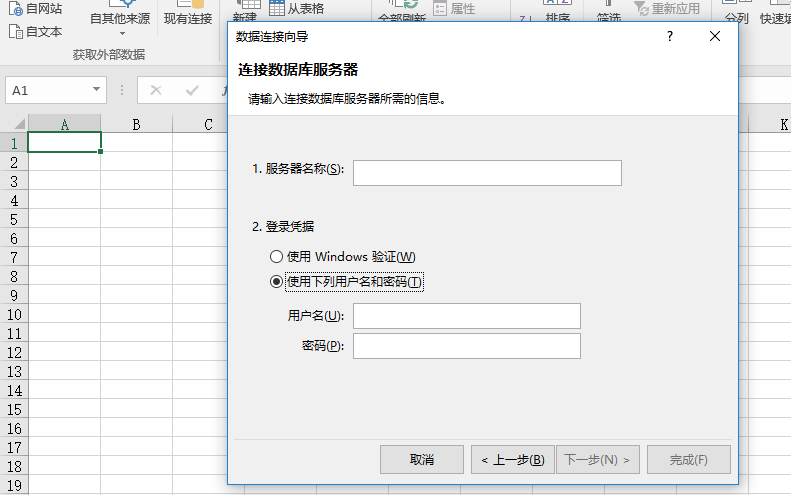
第三步:输入服务器名称或者IP、用户名和密码,点击下一步;如下图:
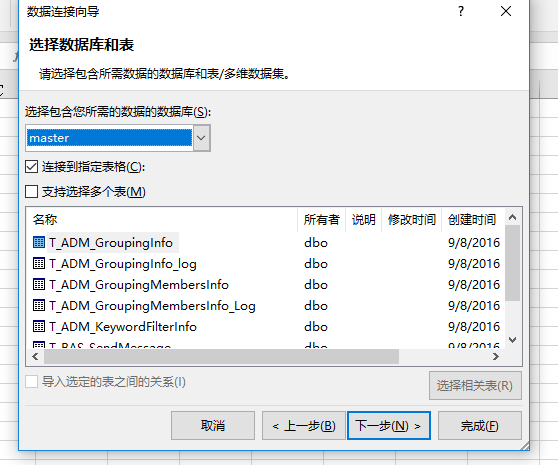
第四步:选择数据库和对应的表或者视图,点击下一步,如下图:
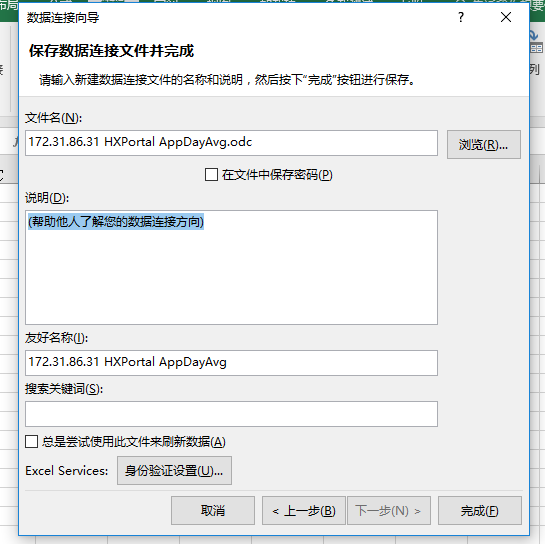
第五步:选择文件存放位置,点击完成,如下图:
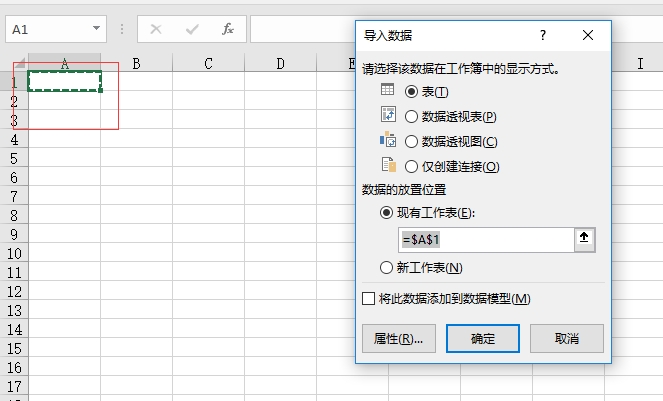
第六步:先择数据展示的单元格,点击确定,就会得到你要的数据,如图:
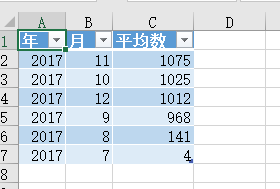
根据已有的数据,生成报表,如下图:
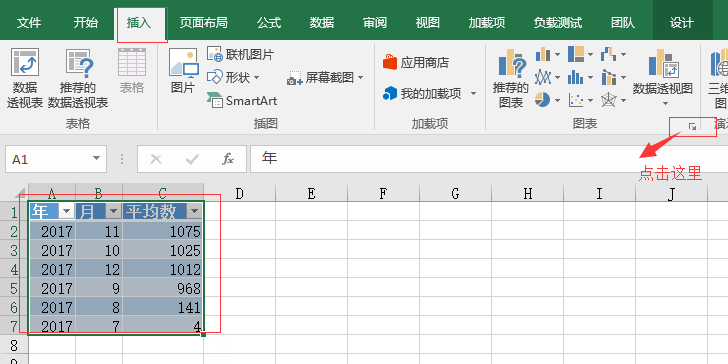
选择你需要展示的图形,如图:
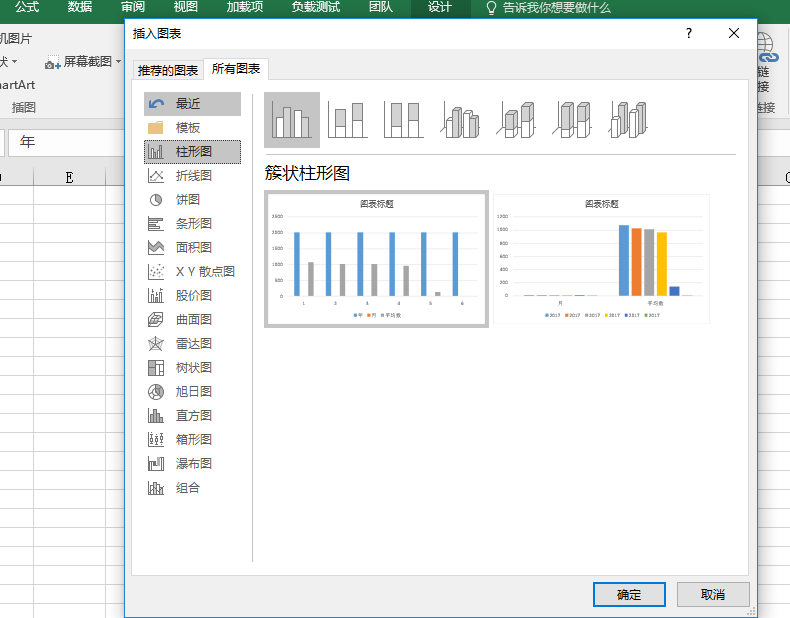
点击确定,如下图: